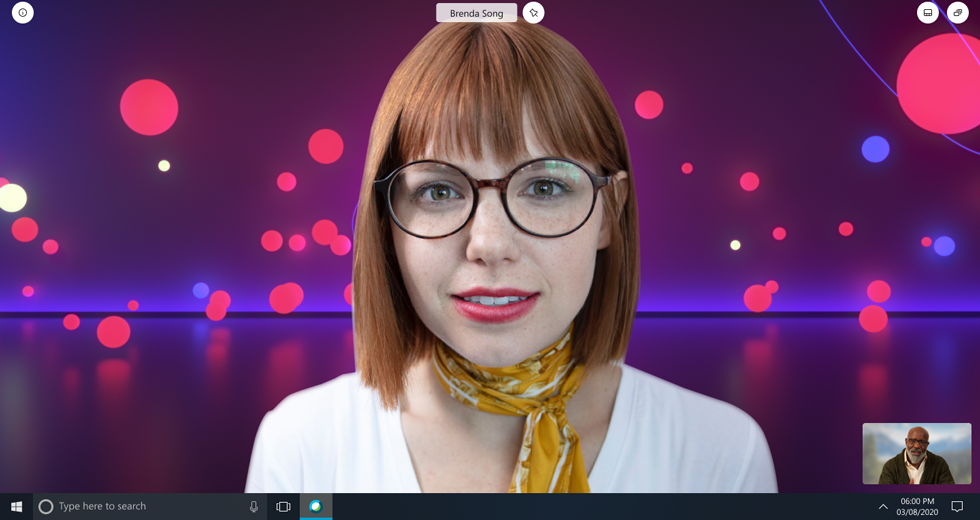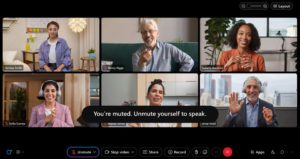Webex Meetings 增加虛擬和模糊效果背景支援
七月是驚喜連連的一個月,尤其對想要更換或清理工作環境佈景的使用者而言更是如此。 多數人都待在家工作之際,正是 Webex Meetings 開始支援在 Windows、Mac 和 iOS 平台上使用虛擬與模糊效果背景的絕佳時機。 此外,我們比其他同業更早一步把這個功能帶給 Android 使用者!* Android 支援讓 Webex Meetings 使用者擁有更大的彈性,可以在更多平台上使用創意佈景,這點是其他視訊會議解決方案遠遠不及的。
iOS 和 Android 使用者還可以從他們的圖庫中選擇自訂背景。 這項功能可以保護您的隱私、移除周遭環境的干擾,更可以讓您盡情發揮創意,在視訊會議中展現獨特的個人風格。

在 Android 電話上使用虛擬背景
本月推出的其他新功能
7 月份的 Webex Meetings 更新還包含了在桌面及 Web 應用程式中新增四種新語言的支援: 捷克語、匈牙利語、波蘭語和羅馬尼亞語。 行動應用程式已經有支援這些語言。
桌面應用程式
- 內容分享預覽 – 不用再頻頻追問「你們可以看到我的螢幕嗎?」 您現在可以預覽其他會議參與者觀看您的分享內容時的畫面。 按一下「分享」按鈕,即會顯示一個複製觀眾檢視畫面的小視窗。 此功能可讓您放心的分享內容,還能節省時間,因為您不用再頻頻追問大家是否能看到您分享的內容。
- 參與者排序和舉手功能 – 在當今的遠距學習環境中,它很有可能成為最受老師愛戴的一項功能。 現在每當 Webex 的會議或虛擬課堂上有人舉手,他們的名字會立刻依照順序跳到參與者清單的最上方,老師很快就能知道誰需要協助。 以前參與者舉手時,他們的名字還是停留在參與者清單中的原來位置,老師無法輕易察覺,尤其是在大型會議清單底部的人更不容易被注意到。
- 大廳支援 – 在組織外部使用視訊會議系統或 Webex Teams 應用程式的使用者,現在可以在個人會議室大廳等候。 只要網站上有設定將外部使用者放進大廳,且個人會議室處於非鎖定狀態,即會啟用此功能。 在推出此增強功能之前,這些外部使用者需要遵守管理員設定,該設定控制使用者是要直接加入會議還是完全禁止其加入個人會議室會議。 藉助此增強功能,我們透過確保在加入未鎖定的個人會議室會議時所有裝置和應用程式都遵循相同的規則,從而簡化體驗。
行動裝置
iOS:
- 新改良的行動裝置主持控制功能讓所有使用者受惠良多,尤其對教育界而言更是如此,老師因而獲得各種工具,協助他們妥善管理虛擬教室並保護好學生。 老師可以在他們的行動應用程式中設定「進入時靜音」選項,這可以確保學生和其他參與者安靜地進入會議,以免打擾授課。 關閉分享可以讓老師和主持人限制課堂或會議中的內容分享權利,唯獨主講者可以分享內容。 開會期間,您可以視需要將分享權利轉讓給其他參與者。 老師和會議主持人還可以從他們的行動應用程式中封鎖和解鎖非個人會議室開會。 對學校管理員來說,這些是非常棒的安全防護功能,因為它們可以防止閒雜人等意外進入虛擬教室。
- Microsoft Intune SDK 支援(測試中版本)- Microsoft Intune SDK 現已整合到 Webex Meetings 桌面應用程式當中,這代表我們的應用程式會受到網站設定的保護。 此功能的優點在於,對需要 Microsoft Intune 保護原則的使用者來說,他們現在可以登入 Microsoft 帳號。 與網站核准原則資料並重新啟動應用程式後,保護原則即會生效(啟動後輸入存取 pin 碼)。
Android:
- Alexa 語音指令播放會議錄音檔 – Android 使用者現在可以使用 Amazon Alexa 來播放 Webex Meetings 錄音檔。 使用者可以說:「Alexa,開啟 Webex Meetings」來喚醒 Webex Meetings。 使用者可以透過類似下面的語音指令來列出/播放錄音檔:
-「Alexa,讓 Webex Meetings 列出今天的錄音檔」
-「Alexa,讓 Webex Meetings 列出昨天的會議」
– 「播放」、「繼續播放」、「暫停」、「退出」、「下一個」、「上一個」
如果想要深入瞭解這些功能詳情,請造訪 Webex 說明入口網站 – 最新版 Webex Meetings 的新功能
*Android 現在已經開始支援使用背景;Windows 和 Mac 背景功能將於 7 月底啟用。
瞭解詳情
按一下這裡查看完整的 Webex Meetings 更新內容
在 Webex Meetings 中製作安全的第一手錄音逐字稿
Webex Meetings 2020 年 6 月更新: 逐字稿、背景模糊效果與行動網格檢視畫面
需要其他幫助嗎?
要執行什麼操作?